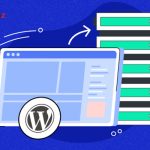OpenCart là một hệ thống mã nguồn mở sử dụng PHP, mang đến các giải pháp mạnh mẽ cho thương mại điện tử và hỗ trợ tạo ra các cửa hàng trực tuyến hiệu quả. Điểm đặc biệt của OpenCart không chỉ là miễn phí mà còn là khả năng tùy chỉnh cao, cho phép người sử dụng dễ dàng thay đổi, điều chỉnh và phát triển ứng dụng theo nhu cầu riêng. Trong bài viết này, VMCloudZ sẽ hướng dẫn cài OpenCart trên Localhost bằng máy tính cá nhân. Phiên bản OpenCart mới nhất hiện nay là 2.0, nhưng chúng tôi sẽ thực hiện cài đặt phiên bản phổ biến 1.5.6.4.
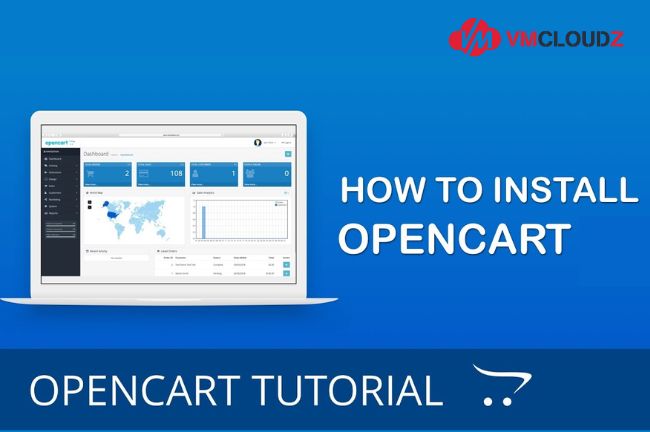
1. Hướng dẫn cài Opencart trên Localhost
Để bắt đầu, bạn cần cài đặt phần mềm tạo máy chủ ảo để có thể chạy ứng dụng PHP. Mình khuyến khích các bạn sử dụng Xampp 1.7.1 vì đây là phần mềm dễ sử dụng và hạn chế lỗi trong quá trình cài đặt OpenCart.
Bạn có thể tải Xampp 1.7.1 tại đây: http://www.oldapps.com/xampp.php?old_xampp=44. Sau đó, bạn cần chuẩn bị bộ mã nguồn của OpenCart, có thể tải trực tiếp từ trang chủ của OpenCart tại: http://opencart.com.
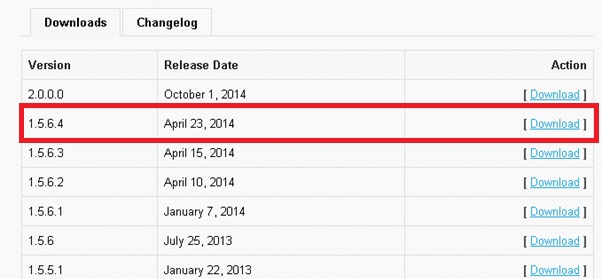
- Bước 1: Tạo database
Truy cập vào PhpMyadmin để tạo 1 Database rỗng.
Bạn có thể truy cập link sau: http://localhost/phpmyadmin
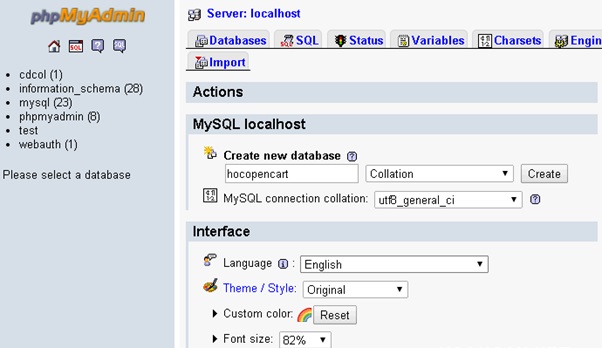
Sau khi tải xong mã nguồn Opencart, bạn tiến hành giải nén và sao chép thư mục Upload vào thư mục htdocs của Xampp. Đổi tên thư mục Upload thành tên mà bạn muốn.
- Bước 2: Chạy đường dẫn: http://localhost/thu_muc_chua_opencart.
Chọn I agree to the license -> Continue.
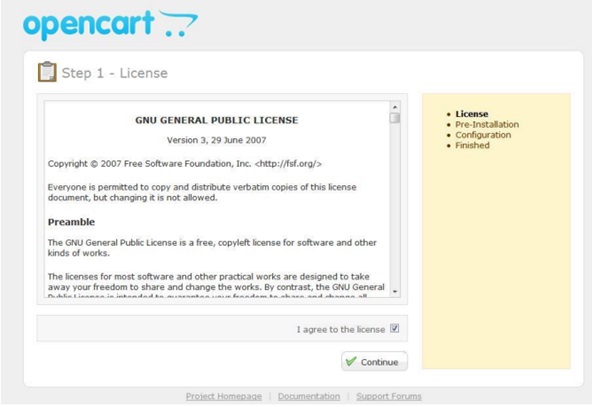
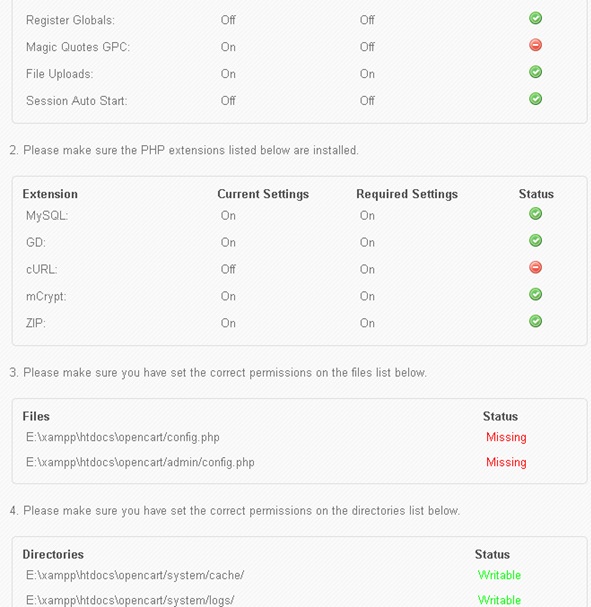
Ở bước này, bạn sẽ gặp một số lỗi và cần thực hiện các bước khắc phục như sau:
- Đổi tên file config-dist.php trong thư mục gốc và thư mục admin thành config.php.
- Kích hoạt cURL trên Xampp: Mở file xampp/php/php.ini, tìm dòng ;extension=php_curl.dll, bỏ dấu “;” ở đầu dòng và lưu lại. Sau đó, restart lại Apache.
Sau khi hoàn thành các bước trên, bạn F5 lại trang để kiểm tra lỗi. Nếu không còn lỗi nào, nhấn Continue để chuyển sang bước tiếp theo.
Lưu ý: Tại đây, bạn không cần quan tâm đến lỗi Magic Quotes GPC.
- Bước 3: Nhập các thông tin server và tài khoản quản trị:
- Database Driver: Chọn MySQLi (Nên chọn MySQLi vì ở các phiên bản PHP cao có thể gặp lỗi nếu chọn MySQL).
- Database Host: localhost
- User: root (Mặc định trên Xampp)
- Password: Để trống (Mặc định trên Xampp)
- Database Name: Nhập tên cơ sở dữ liệu bạn đã tạo trong PhpMyadmin.
- Database Prefix: Nhập tiền tố của các bảng trong cơ sở dữ liệu.
- Thông tin tài khoản quản trị: Nhập tài khoản, mật khẩu và email của người quản trị (Nhớ lưu lại để đăng nhập vào trang quản trị).
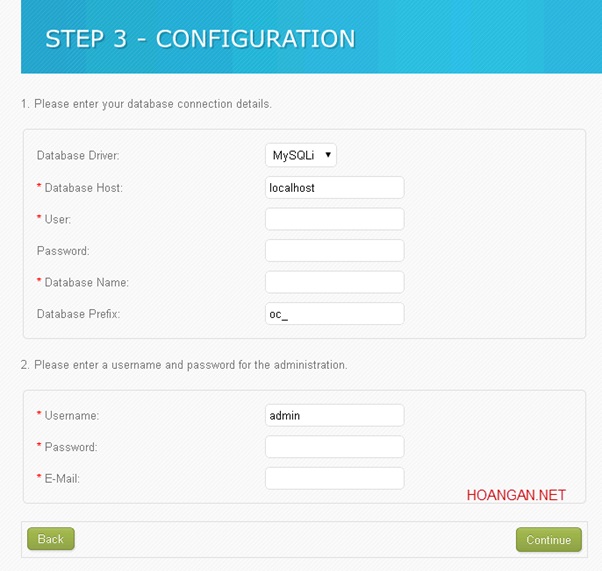
Sau khi nhập đầy đủ thông tin, nhấn Continue để tiếp tục cài đặt.
- Bước 4: Xóa thư mục Install trong mã nguồn.
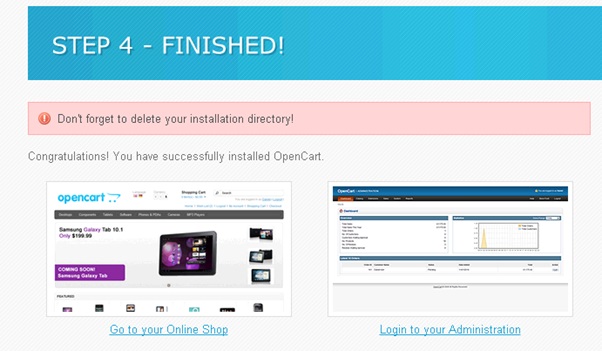
Vậy là bạn đã hoàn tất việc cài đặt OpenCart trên Localhost.
Nếu khi truy cập trang chủ của website OpenCart mới cài đặt mà gặp lỗi như:
- Notice: Trying to get property of non-object in E:\xampp\htdocs\opencart\index.php on line 50
- Notice: Trying to get property of non-object in E:\xampp\htdocs\opencart\index.php on line 59
- Warning: Invalid argument supplied for foreach() in E:\xampp\htdocs\opencart\index.php on line 59
- Notice: Trying to get property of non-object in E:\xampp\htdocs\opencart\index.php on line 67
Lỗi này có thể do bạn cài đặt trên server sử dụng phiên bản PHP thấp hơn 5.3 và chọn kiểu kết nối MySQLi.
Cách khắc phục lỗi này như sau: Mở file config.php trong thư mục gốc và thư mục admin, tìm dòng:
![]()
Sau đó thay bằng:
![]()
Bài viết này đã hướng dẫn cài OpenCart trên Localhost rất chi tiết và nhanh chóng. Quá trình cài đặt trên hosting tương tự nhưng có thể gặp nhiều lỗi hơn, vì bạn cần phải chmod một số thư mục và file để cấp quyền ghi. Nếu gặp khó khăn trong quá trình cài đặt, hãy để lại câu hỏi dưới bài viết này và VMCloudZ sẽ trả lời bạn trong thời gian sớm nhất.